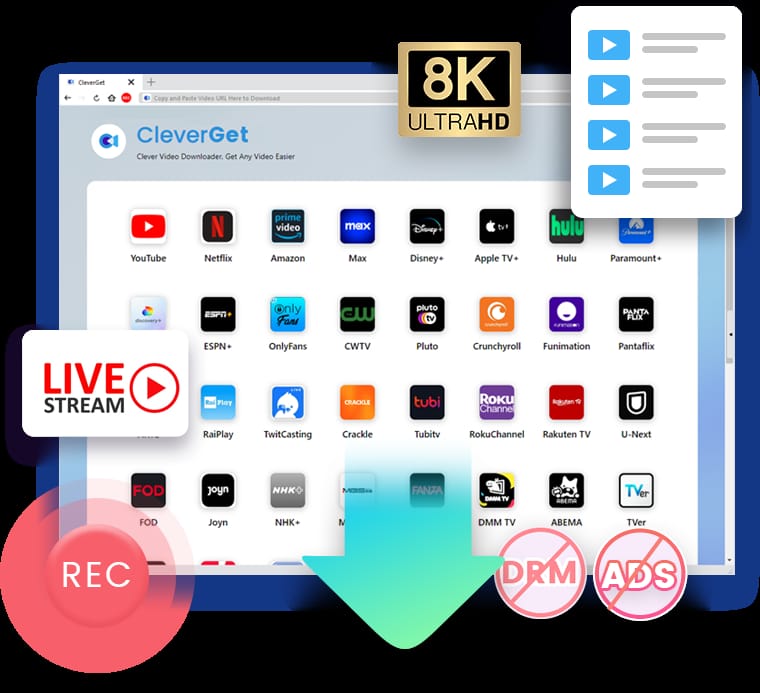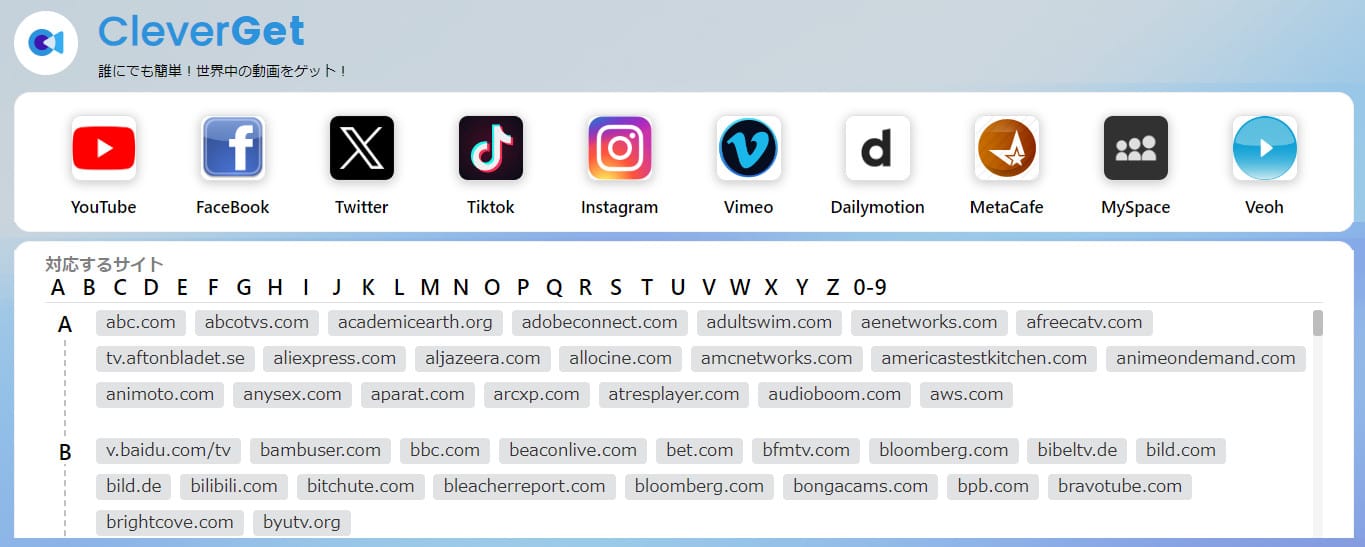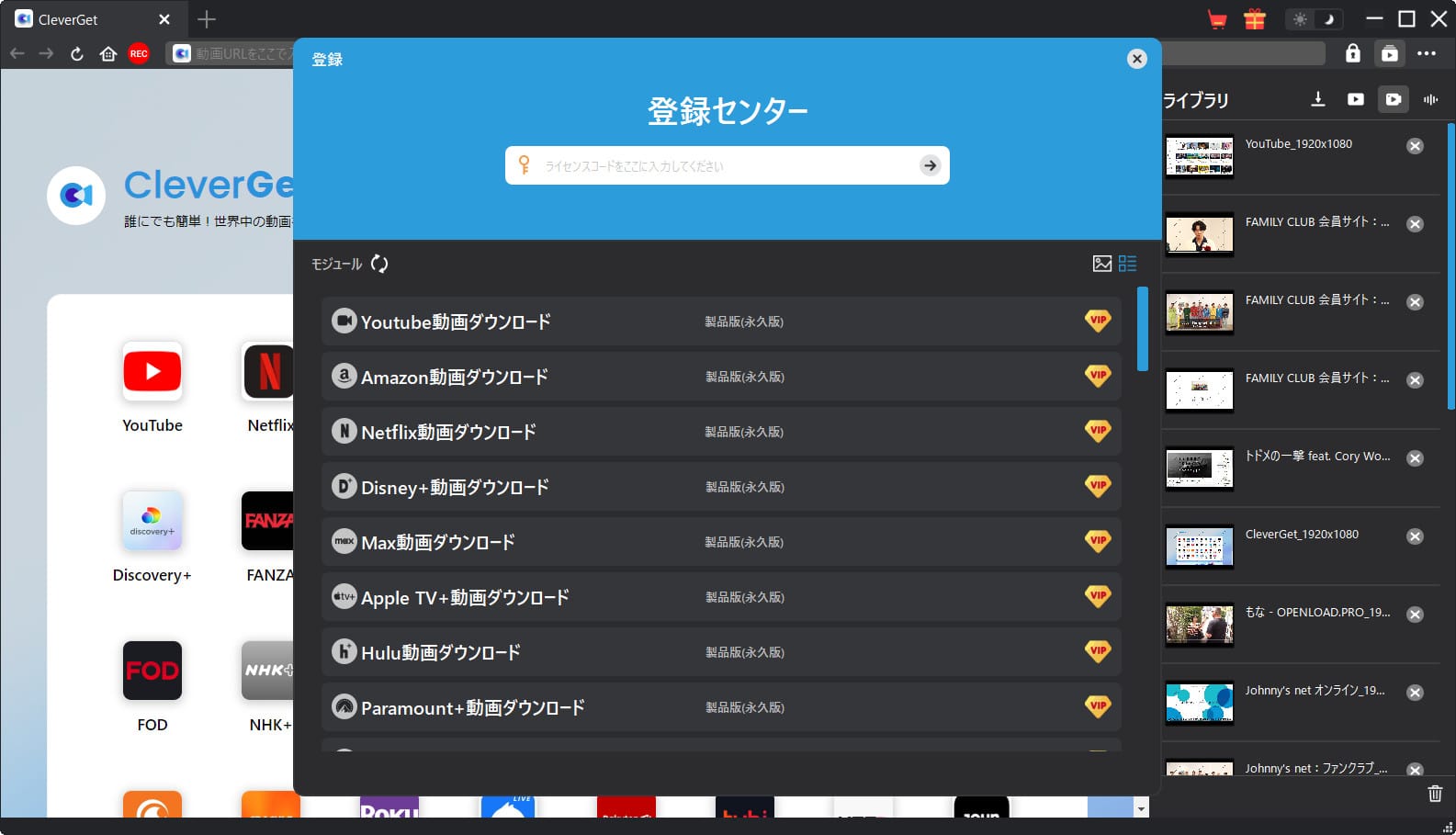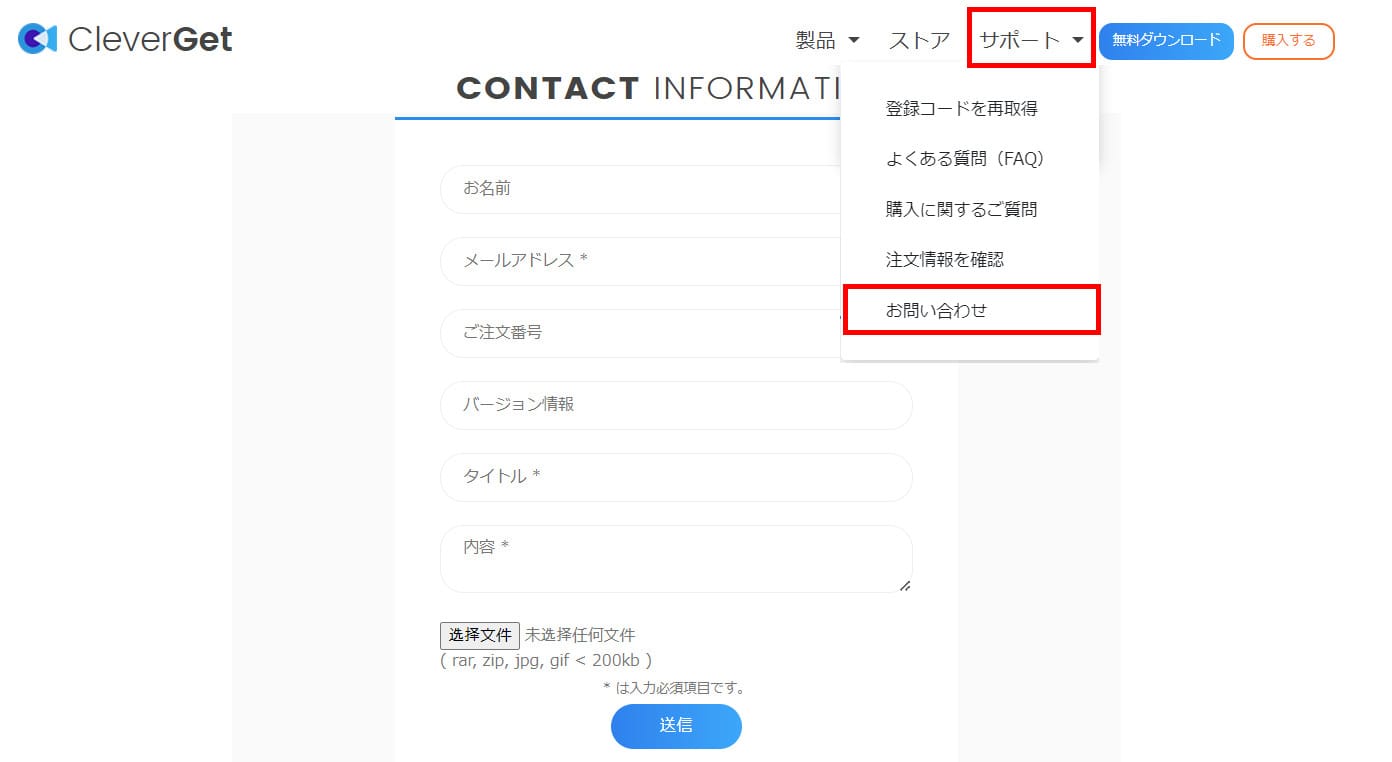Last updated on 2024-04-19, by kaka
CleverGet無料版の制限を解除できますか?違法ですか?使い方を説明!
Webサイトから動画をダウンロードしてパソコンに保存したい場合、どのような方法を使いますか。動画ダウンロードサイトか、それともブラウザ拡張機能ですか。これら2つの方法と比較して、安全性が高く、機能が豊富な動画ダウンロードソフトを使用する人が増えています。 CleverGet について聞いたことがありますか? 優れたオンライン動画保存ソフトとして、ますます多くの人に知られ、使用されています。本記事では、CleverGetの基本情報から無料版の制限、違法性の有無、使い方、さらにはユーザーの評判に至るまで、幅広く解説していきます。
目次
CleverGetとは
CleverGetは、1000以上のウェブサイトから動画をダウンロードできるソフトです。YouTube、インスタ、Twitterなどの一般的な動画共有サイトはもちろん、NetflixやAmazon Prime Videoなどの有料ストリーミングサービスからも動画をダウンロードすることが可能です。CleverGetは、内蔵ブラウザが搭載されており、ユーザーは、それを通じてあらゆるサイトにアクセスし、ページにある動画を様々な解像度やフォーマットでダウンロードすることができます。
CleverGetは、「Netflix動画ダウンロード」、「ABEMA動画ダウンロード」などの複数のモジュールで構成されています。各モジュールの前の名前は、サポートされている動画サイトを表します。たとえば、「Netflix動画ダウンロード」モジュールを購入すると、Netflix からドラマ、映画やアニメをダウンロードできます。
注意すべきは、「YouTube動画ダウンロード」モジュールは YouTubeサイト上の動画だけを指すのではなく、ニコニコ動画、TikTokやTwitterなど、別モジュール以外のサイトの動画も含まれるということです。
CleverGet仕様
-
ダウンロード先
-
動作環境
対応OS:Microsoft® Windows 7/8/8.1/10/11 (64bit)
CPU:1GHz及びそれ以上のIntel/AMD プロセッサー
RAM: 512MB RAM (1024MB以上を推奨)
ハードディスク空き容量:5GB以上
| CleverGetがサポートする動画サイト | |
| 総合動画サイト(CleverGet YouTub動画ダウンロードモジュール) | YouTube、FaceBook、Twitter、Tiktok、Instagram、Vimeo、Dailymotion、Veoh、Bilibili、ニコニコ動画、Xvideos、Pornhubなど。(詳細はこちらをご覧ください。) |
| 動画配信サービス(単独の動画ダウンロードモジュールがあり) | ABEMA、DMM、FANZA、FOD、MGS、MyFans、NHK+、楽天TV、TVer、TVING、ツイキャス、U-NEXT、WATCHA、Amazon Prime Video、Netflix、Apple TV+、Disney+、Hulu、OnlyFans、Twitch、YouTube映画など。 |
CleverGetの機能・特徴について
CleverGetの最大の特徴は、NetflixなどのVODサイトからの動画ダウンロードをサポートしていることです。DRM保護のため、動画ダウンロードサイトも、ブラウザ拡張機能も、 VODサイトから動画をダウンロードできません。CleverGet は1DRM保護を解除し、動画をを高品質で保存できます。さらに、エピソード選択、複数ダウンロード、字幕ダウンロードなどの機能も提供します。
以下は、CleverGetの機能・特徴の一覧です。
- YouTube、Twitterなどを含む1000以上のサイトから動画ダウンロード可能
- NETFLIX、Hulu、Myfansなどの有料動画配信サービスから動画ダウンロード可能
- DRM制限を解除して、再生画面を録画するスクリーンレコーダー機能を搭載
- 内蔵のwebブラウザーで動画を視聴しながらダウンロード可能
- プレイリスト動画一括ダウンロード機能を搭載
- 字幕ダウンロード機能を搭載
- 無料版でソフトウェアの機能を体験可能
CleverGet無料版の制限は?CleverGet無料版の制限を解除できますか?crack版ありますか?
CleverGetは無料版を提供しています。公式サイトからCleverGetをダウンロードすると、デフォルト無料版になります。ライセンスコードを入力すると、有料版になります。CleverGetの無料版では、すべての機能が利用できますが、いくつかの制限があります。
- 各モジュールでダウンロードできる動画は3つまでです。例えば、Netflix動画モジュールを購入していない場合、Netflixからは3つの動画しかダウンロードできません。
- スクリーンレコーダーモジュールを購入していない場合、3分間の動画しか録画できず、録画した動画には透かしマークが追加されます。
CleverGetの無料版の制限を解除する方法
CleverGetの無料版の制限を解除する唯一の方法は、ソフトウェアを購入することです。CleverGet無料版でライセンスを入力すると、何回も利用することができます。
CleverGet crack版がありますか?
現時点でCleverGetのcrack版は存在しません。仮にCleverGet無料版の制限を解除できるcrack版が存在したとしても、crack版を使用することは、ソフトウェアの不正利用にあたり、セキュリティリスクやマルウェアの感染、さらには法的な問題を引き起こす可能性があります。したがって、安全かつ合法的にソフトウェアを利用するためには、正規のライセンスを購入することをおすすめします。
CleverGetは違法ですか?
CleverGetは世界中で販売されており、多くのユーザーが利用しています。多くの合法的なサイトで紹介されており、Twitterなどのプラットフォームでも利用者が多いです。ただし、このソフトウェアは世界各国の法律によって違法性が異なります。CleverGet自体は違法ではないですが、動画をダウンロードする際には著作権に留意する必要があります。日本の場合、個人使用範囲内でのみダウンロードしてください。違法なアップロードや販売は著作権法に違反し、犯罪となる可能性があります。
CleverGetの使い方
CleverGet使い方は簡単で、パソコン初心者でも簡単にできます。内蔵のwebブラウザーがあるので、どのサイトにもアクセスできます。サイトへのログインもできるので、登録した後のみ閲覧できる動画もダウンロードできます。例えば、NETFLIXの映画など。
以下は、CleverGetで動画をダウンロードする詳細の手順です。
- CleverGetを起動し、内蔵Webブラウザを開きます。
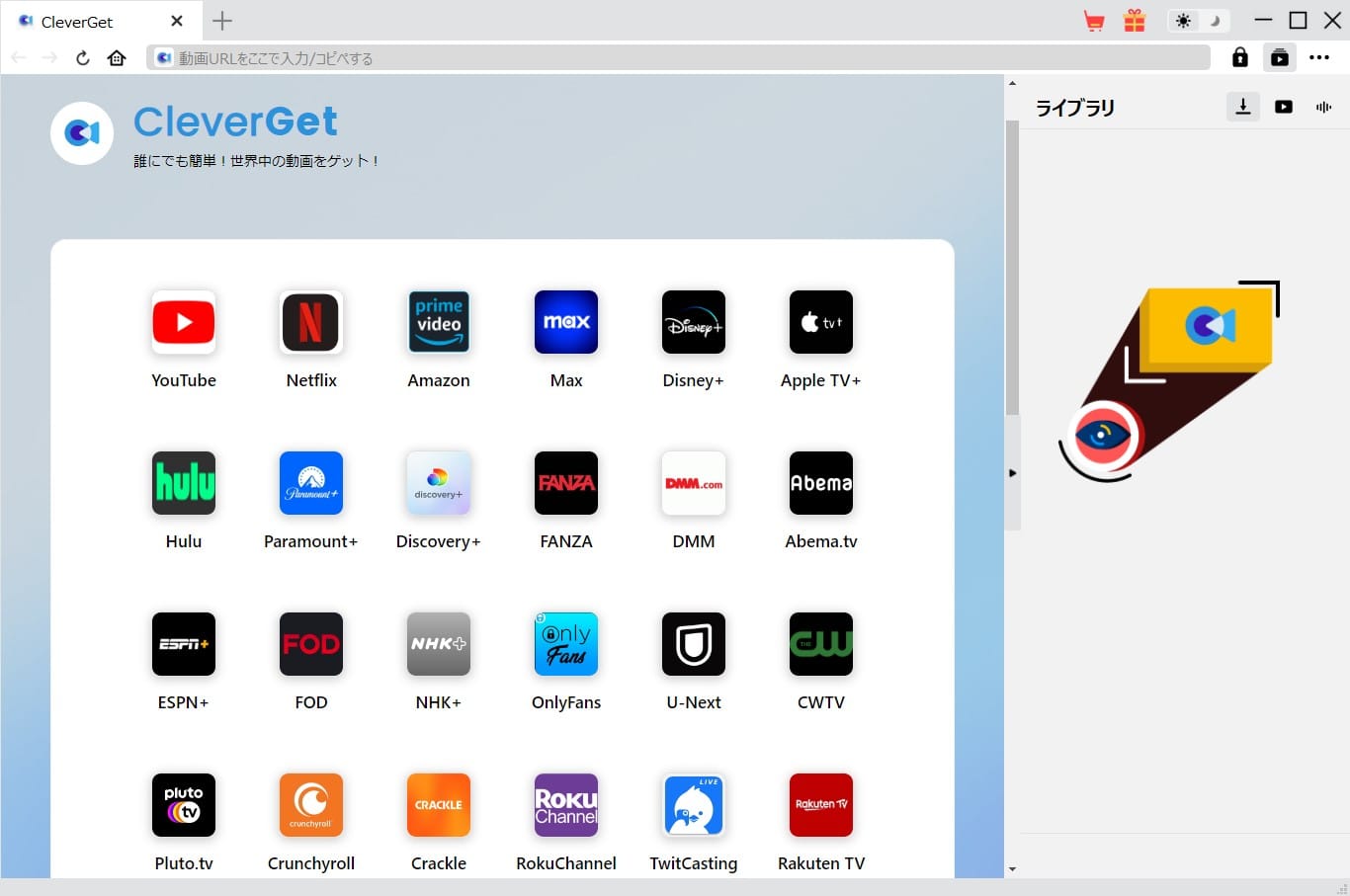
- ダウンロードしたい動画があるサイトにアクセスし、動画を開きます。
- 動画が自動的に解析され、ダウンロードリストが表示されます。
- 希望する画質、形式、サイズを選択し、「ダウンロード」ボタンをクリックします。
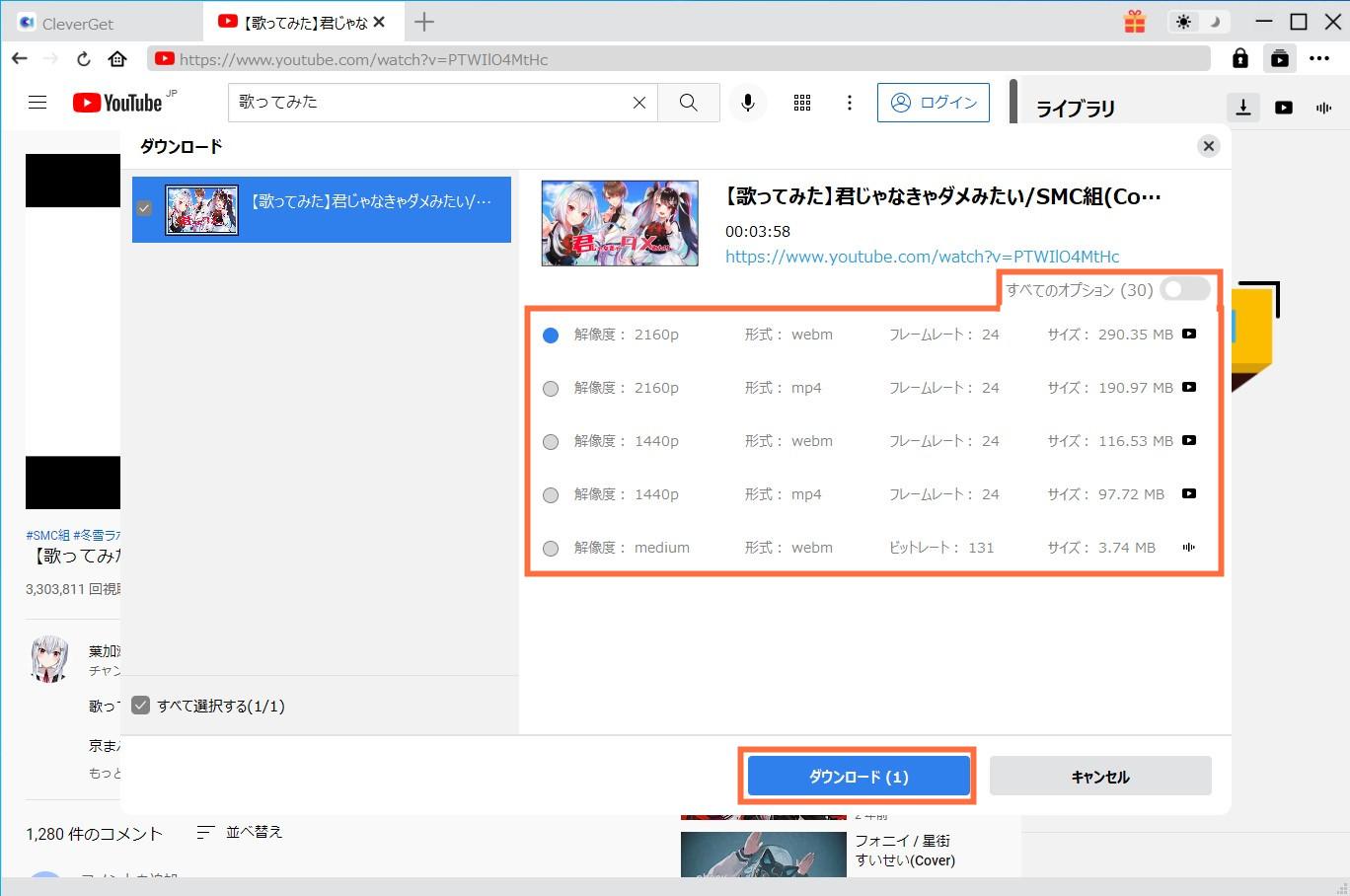
- ダウンロードが完了したら、「ライブラリ」でダウンロードした動画を確認できます。

CleverGetで動画がダウンロードできない場合の解決策
CleverGetで動画をダウンロードする場合、「ダウンロード可能なファイルが検出されない」、「失敗しました」などの警告が表示され、動画の解析と保存が失敗になったことがあります。これは、サイトのビデオ仕様が変更され、CleverGetがその変更に対応する時間がまだなかったためです。その場合は、以下の二つの解決策があります。
解決策1.スクリーンレコーダー機能で動画を録画する
CleverGetには、内蔵のスクリーンレコーダー機能が搭載されています。NetflixやAmazonなどの動画は一般的な動画録画ソフトではスクリーンショットと録画ができず、真っ黒な画面になってしまいます。しかし、CleverGetの録画機能は非常に強力で、内蔵ブラウザで動画を再生できる限り、NetflixであってもAmazonであっても、DRMを保護解除して録画できます。この機能は、CleverGetが特定の動画を解析できない場合や、ジャニーズなどのライブ動画を録画する場合に適しています。詳細の録画手順は以下の通りです。
- CleverGetで動画のページを開きます。
- 動画を全画面表示で再生します。
- アドレスバーの左にある「REC」録画ボタンをクリックします。
- スクリーンレコーダーが自動的に起動され、録画を開始します。
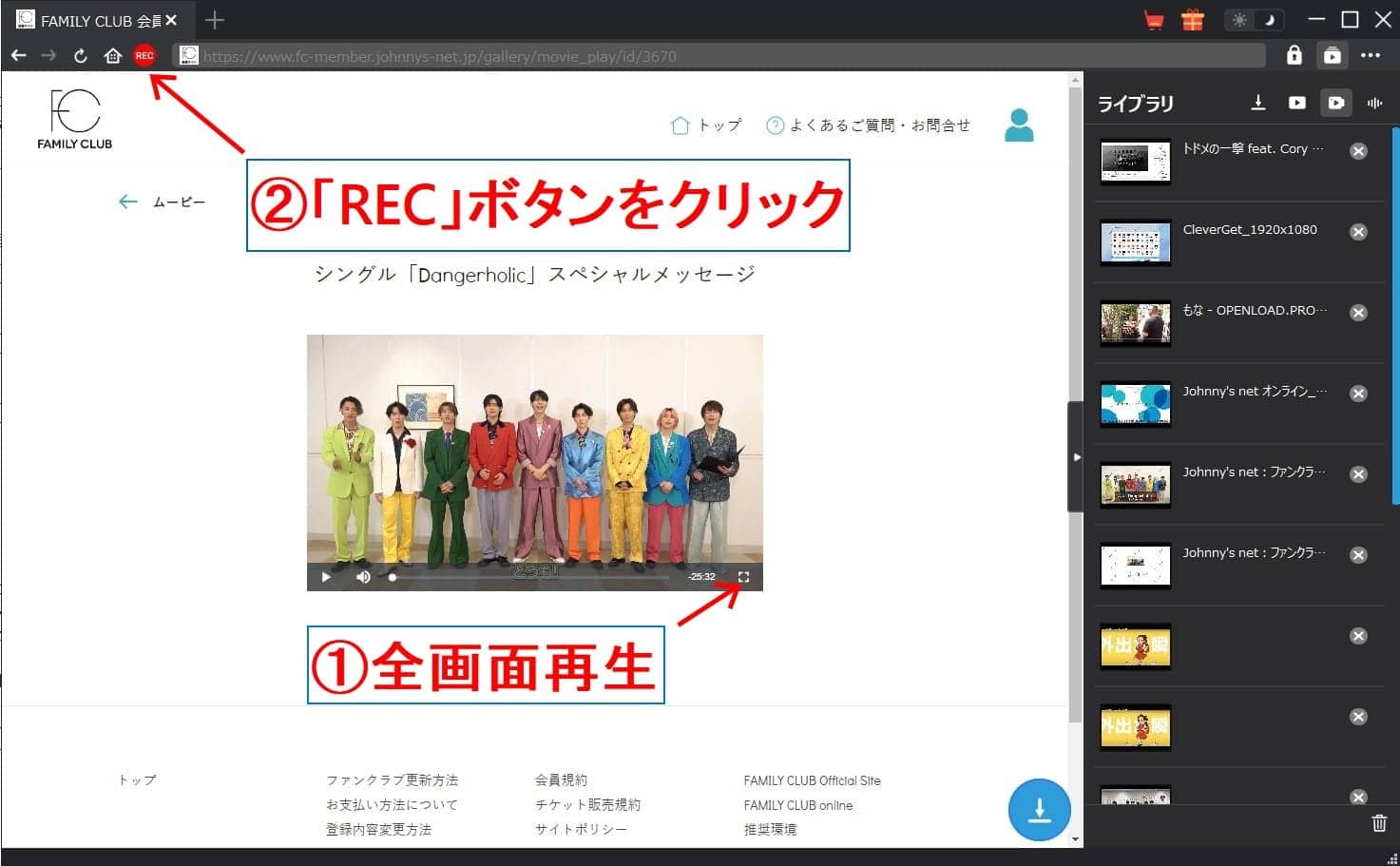
- 「録画を停止」ボタンをクリックして、キャプチャを終了します。

- 録画した動画は、「ライブラリ」でダウンロードした動画を確認できます。
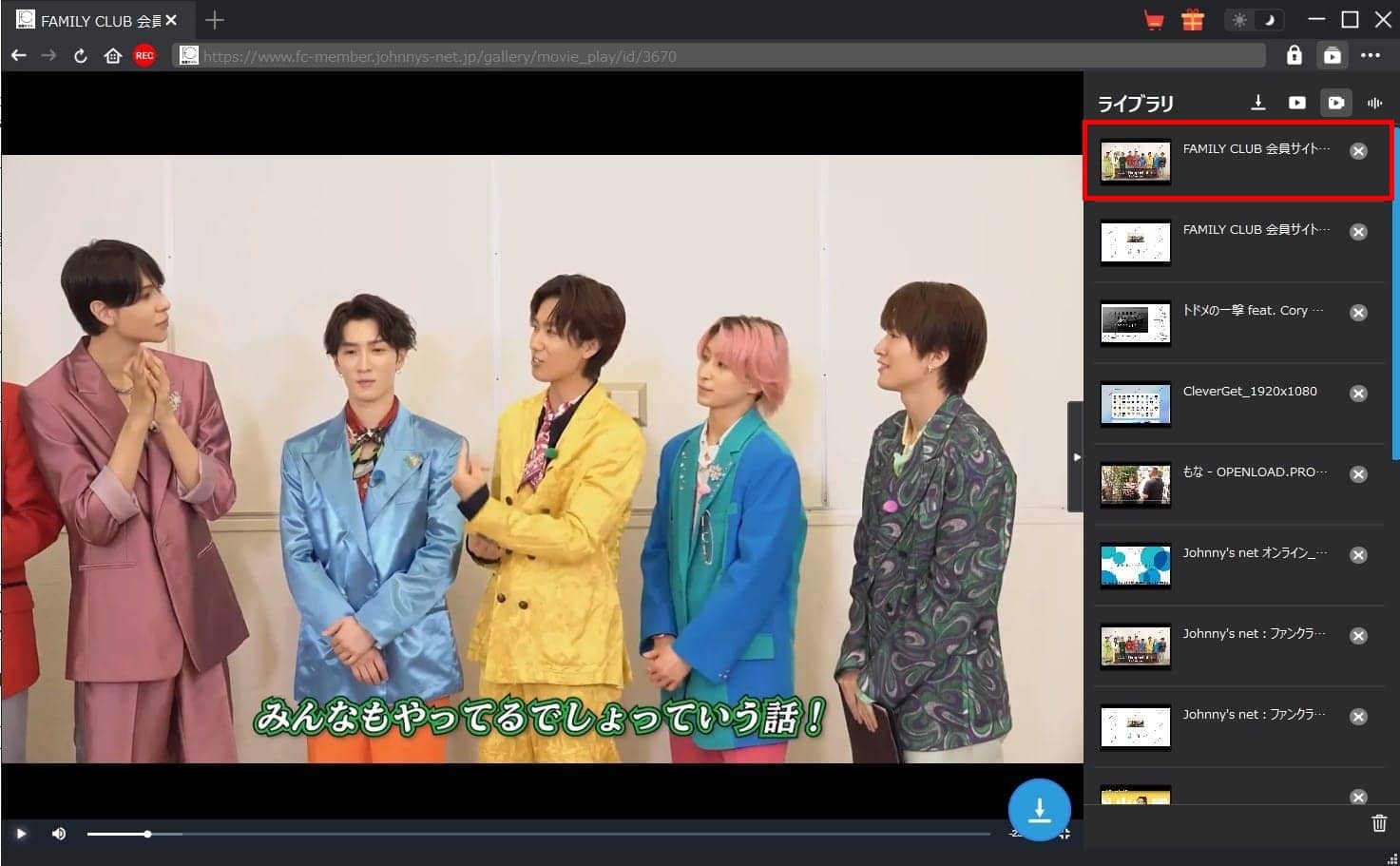
解決策2.サポートに問い合わせる
以下の方法でサポートに問い合わせることができます:
- ソフトウェアの設定からバグを報告します。
- CleverGet公式サイトのサポートセンターで問題を報告します。
- サポートチーム(support@cleverget.jp)にメールを送信します。
CleverGetの評判まとめ
CleverGetには良い評判と悪い評判の両方があります。以下では、CleverGetに関する代表的な評判・口コミをまとめます。
CleverGetの良い評判・口コミ
- YouTubeなど多くの無料動画配信サイトに対応
- NETFLIX、DMM、ABEMAなどの有料動画配信サイトも対応
- 高画質動画に対応
- 料金がstreamfabなどのソフトより安い。
- ダウンロードできない動画は録画できます。
CleverGetの悪い評判・口コミ
- 解析できない動画があります。
- 解析ができるのにダウンロードしました動画があります。
- 無料版制限があります。
- クラック版がありません。
まとめ
CleverGetは、多くの動画配信サイトから動画をダウンロードするための便利なツールです。CleverGet無料版にはいくつかの制限がありますが、=制限を解除する方法はソフトウェアの購入のみです。使い方は簡単で、サポート体制も整っているため、初心者でも安心して使用できるでしょう。CleverGetを使用する際には、著作権に注意し、個人的な範囲内での利用に留めることが重要です。



 今すぐダウンロード
今すぐダウンロード 今すぐダウンロード
今すぐダウンロード